Hur man enkelt tar bort stora mappar 🗑️ Knep för att snabba upp Windows 11
När du väljer en mapp att radera i Windows 11 beräknar operativsystemet raderingens förlopp. Under denna process ökar CPU- och diskanvändningen, vilket resulterar i en minskning av filraderingshastigheten. 🐢
Ännu värre är att dessa problem inte har en enkel lösning. Användare måste vända sig till kommandotolken för att snabbt radera stora mappar i Windows 11. Så om din Windows 11-dator tar längre tid än vanligt att radera stora mappar, så här kan du göra. ⚡
Detta beror på att innehållet fokuserar på ett specifikt knep för att förbättra prestanda och användbarhet i Windows 11 genom att radera stora mappar.
1. Ta bort stora mappar snabbt med kommandotolken
En este método, utilizaremos la utilidad de Símbolo del sistema para radera carpetas grandes más rápido en Windows 11.
1. I Windows 11-sökning, skriv KommandotolkenHögerklicka sedan på den och välj Kör som administratör.

2. Navigera nu till den mapp du vill ta bort. Högerklicka på den och välj Kopiera som sökväg.

3. Växla till kommandotolken och skriv CD-skiva följt av sökvägen du kopierade.
Till exempel: cd “D:\Spel”

4. Detta markerar mappen. Skriv nu del /f/q/s *.* > null och tryck Skriva in.

5. Om du vill gå tillbaka en nivå i mappsökvägen skriver du CD.. och tryck på Enter.

6. Skriv nu följande kommando för att radera mappen och alla dess undermappar och tryck på Enter.
rmdir /q/s MAPPNAMN
Viktig: Ersätter 'MAPPNAMN' med det riktiga namnet på mappen du vill ta bort. 🗑️
Med den här metoden skapar vi ett skript och lägger till det i registret. Detta lägger till en genväg för snabb borttagning i Windows 11:s snabbmeny. Här är vad du ska göra.
1. Öppna Anteckningsblock på din Windows 11-dator och klistra in följande rader.
@ECHO OFF ECHO ¿Eliminar carpeta: %CD%? PAUSE SET FOLDER=%CD% CD / DEL /F/Q/S "%FOLDER%" > NUL RMDIR /Q/S "%FOLDER%" EXIT

2. Klicka på Arkiv > Spara somNavigera till C:\Windows vid spara-prompten och spara filen med filändelsen .enTill exempel, delete_quick.bat.

3. Öppna nu Registereditorn från Windows 11-sökningen. Navigera sedan till den här sökvägen:
HKEY_CLASSES_ROOT\Katalog\shell\

4. Högerklicka på Shell-mappen och välj Ny > Nyckel.

5. Namnge den nya nyckeln som Snabbradering och tryck på Enter.
6. Högerklicka på snabbraderingstangenten och välj Ny > Nyckel.
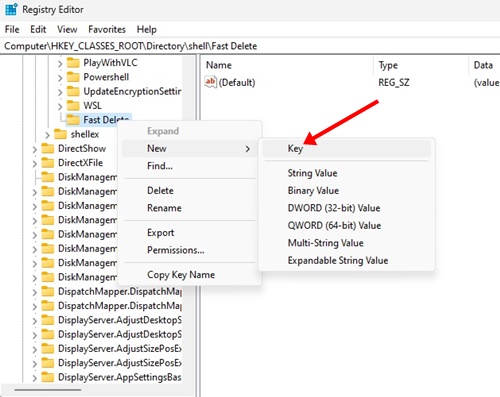
7. Namnge den nya nyckeln som kommando och tryck på Enter.

8. Dubbelklicka på standardnyckeln till höger. Vid prompten Redigera sträng anger du följande rad i fältet Värde och klickar på OK.
cmd /c "cd %1 && delete_rapido.bat"

9. Navigera nu till den mapp du vill ta bort. Högerklicka på den och välj 'Snabbradering' från kontextmenyn.

Den här guiden förklarar hur man snabbt tar bort stora mappar på en Windows 11-dator. Låt oss veta om du behöver mer hjälp med att ta bort stora mappar snabbare i Windows 11. Om du tycker att den här guiden är hjälpsam får du gärna dela den med dina vänner. 😉




















